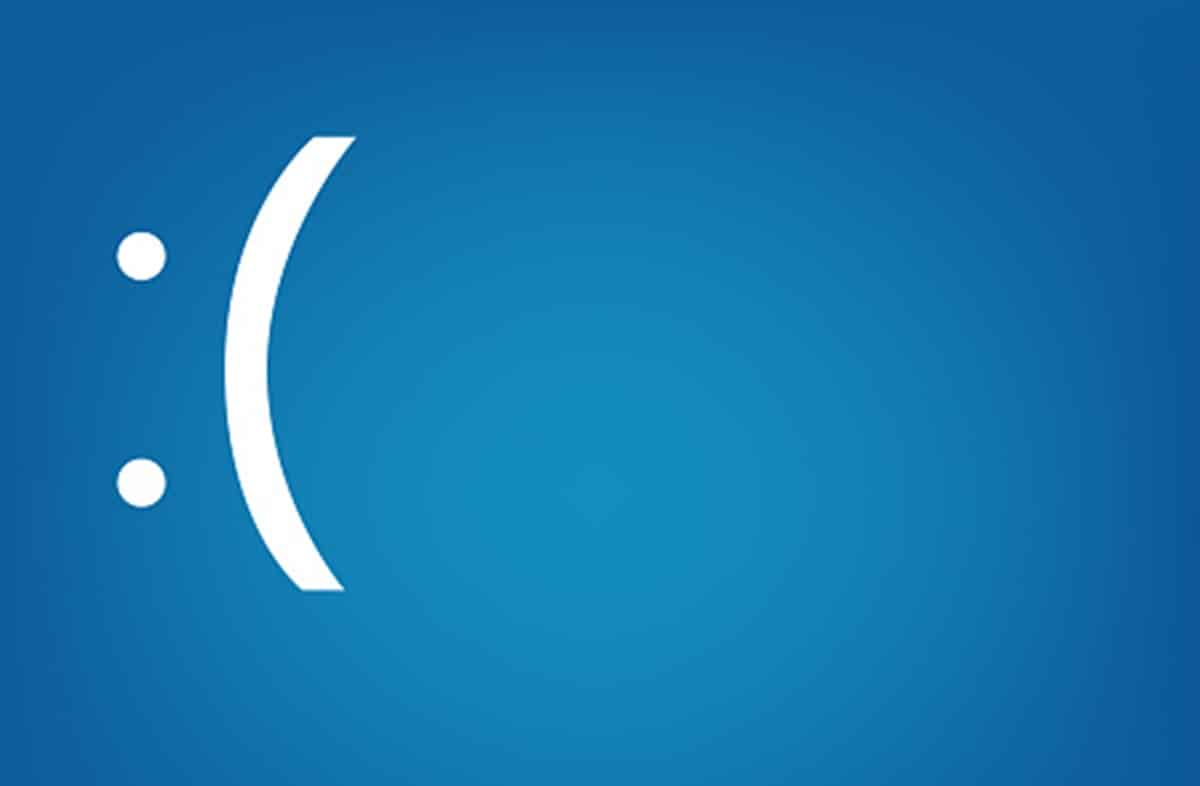
Si llevas tiempo como usuario de Windows, es muy probable a estas alturas ya te hayas topado con un pantallazo azul. Esta es una situación que puede resultar preocupante para cualquier usuario, considerando que, no se trata de una imagen muy amigable. Para quienes ocuparon el viejo Windows XP, esto representó una verdadera pesadilla, no obstante, en estos momentos su presencia ha disminuido. Pese a ello, debemos estar preparados ante una eventualidad de este tipo y en ese sentido, queremos contarte todo sobre la pantalla azul, desde por qué aparece hasta sus soluciones.
Si tu ordenador lanza pantallazos azules con frecuencia, aquí te vamos a contar todo lo que debes saber para determinar su origen, resolverlo y evitar que siga ocurriendo.
¿De qué se tratan los pantallazos azules en Windows?
Antes de hablar sobre la pantalla azul y por qué aparece junto a sus soluciones, vale la pena conocer su historia. Windows es un sistema operativo que trascendió por promover un acceso sencillo a los ordenadores para todas las personas, es decir, masificaron el uso del computador. Sin embargo, también se le recuerda sobre todo por sus problemas de seguridad y estabilidad, en estos últimos, se incluyen los pantallazos azules.
Todos los sistemas operativos cuentan con un conjunto de alertas sobre los eventos que resultan inusuales durante su ejecución. De esta manera, en Windows, la forma más común que conocemos es la clásica notificación basada en una pequeña ventana con el botón «Aceptar». Además, la aparición del error y del aviso, genera a su vez una entrada en el registro de eventos de Windows, en donde, además, recibe un código.
Tomando en cuenta lo anterior, los pantallazos azules no son más que un tipo de notificación orientada a errores críticos. En un principio, Microsoft las ocupaba para identificar errores en el arranque del sistema, sin embargo, en Windows XP se estableció para errores más graves y que ameritaba el reinicio del equipo para seguir trabajando.
¿Por qué aparecen las pantallas azules?
Conocer el origen del error es fundamental para resolver el problema y en ese sentido, los pantallazos azules tienen diversas causas. Sin embargo, podemos dividirlas en dos grupos que nos permitirán determinar con más precisión dónde se encuentra el problema: software y hardware.

Los pantallazos azules que obedecen a factores de software tienen que ver con la instalación de actualizaciones que no funcionan correctamente o drivers no compatibles. Igualmente, detrás de las pantallas azules puede estar la instalación de determinados programas que acceden al hardware y también de soluciones antivirus.
Por otra parte, los que son relativos a problemas de hardware, se originan por fallas de compatibilidad, controladores o defectos en el funcionamiento del componente o dispositivo periférico. Es decir, podemos obtener pantallazos azules porque el disco duro o la memoria RAM funcionan mal o por algún dispositivo conectado que no está trabajando de forma correcta.
¿Cómo solucionar las pantallas azules?
¿Cuándo aparece el pantallazo?
El proceso de solución de problemas para los pantallazos azules comienza con lo que mencionamos anteriormente, el origen de la falla. Lo primero que debemos hacer para identificar esto, es tener claro que si el problema apareció después de instalar un programa, un controlador, de conectar algún dispositivo o incorporar un nuevo componente de hardware.
De ser así, entonces la solución estará en desinstalar el software en cuestión o desconectar la unidad que estás conectando al ordenador. A continuación, reinicia el equipo y realiza el proceso de instalación nuevamente, siguiendo las instrucciones del fabricante.
Mira la descripción del error
La descripción del error también puede darnos pistas sobre a donde apuntar para resolver el problema. Algunos de ellos son:
- BAD_CONFIG_SYSTEM_INFO: este error se refiere a un problema en el Registro de Windows. En ese sentido, si has hecho algún cambio, tendrás que deshacerlo o si has instalado algún programa que haga cambios en el mismo, tendrás que cargar un respaldo.
- UNKNOWN_HARD_ERROR: esta descripción generalmente hace referencia a fallas con la memoria RAM, que podría estar dañada.
- STATUS_SYSTEM_PROCESS_TERMINATED: aparece cuando se ejecutan aplicaciones o controladores que no son compatibles con el sistema.
- NTFS_FILE_SYSTEM, FAT_FILE_SYSTEM: esta descripción apunta a fallas con el disco duro. Los problemas pueden ir desde el sistema de archivos, hasta una mala conexión con la tarjeta madre.
- BAD_POOL_HEADER: si recibes una pantalla azul con esta descripción, revisa la memoria RAM.
Desinstala el driver o programa
Una vez identificado completamente el problema, debemos proceder a deshacernos del driver o programa en cuestión. Sin embargo, muchas veces cuando se trata de compatibilidad de controladores, el sistema no da suficiente tiempo de desinstalarlo antes de que aparezca el error. En ese sentido, lo más recomendable es iniciar Windows en Modo Seguro, a fin de que cargue solo los controladores básicos. Esto evitará que se ejecute el driver problemático, no aparecerá la pantalla azul y podrás hacer la desinstalación.